win8系统解决u盘0字节故障的方法
时间:2016-10-16作者:ujiaoshou
今天要给大家介绍的是这篇Win8系统U盘容量显示0字节该怎么办?硬盘的信息出现了这个问题该怎么解决呢,下面我给大家介绍win8系统解决u盘0字节故障的方法。

win8系统解决u盘0字节故障的方法:
1、如果0字节问题时,建议对U盘进行查错操作:右击U盘盘符,选择“属性”项打开其属性面板。
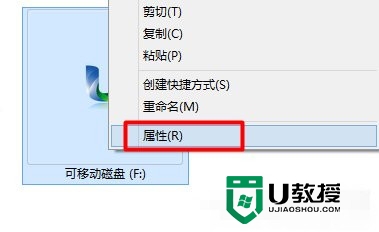
2、在打开的“属性”窗口中,切换到“工具”选项卡,点击“检查”按钮。
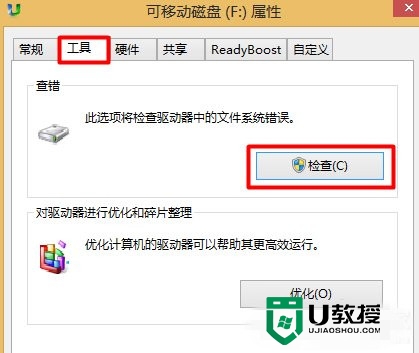
3、接下来程序将自动对U盘进行检查及修复其中的错误。如图所示的修复界面。
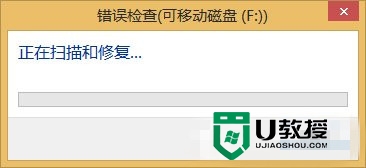
4、如果以上方法无法解决问题,则需要进入如下修复操作:如果U盘中没有重要数据,建议直接对U盘进行一次“低级格式化”操作:右击U盘盘符,从弹出的菜单中选择“格式化”项。
5、在打开的“格式化 可移动磁盘”窗口中,取消勾选“快速格式化”项,点击“开始”按钮对U盘进行格式化操作。
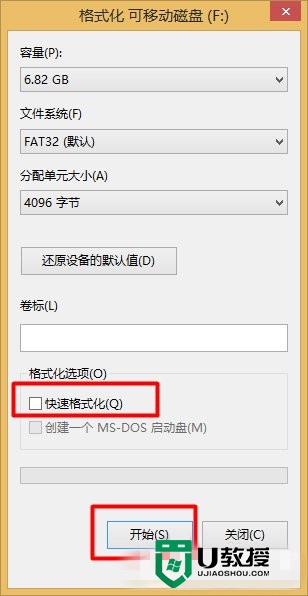
6、最彻底的解决方法是利用量产工具对U盘进行量产以恢复出厂设置,对此可以参考其它相关教程来进行修复。
到这里就完成了【win8系统解决u盘0字节故障的方法】的介绍,希望能帮到有需要的小伙伴,更多的电脑系统操作技巧和u盘启动盘制作工具的使用问题,都可以上u教授官网咨询。
相关教程:
用u盘装win8系统步骤


